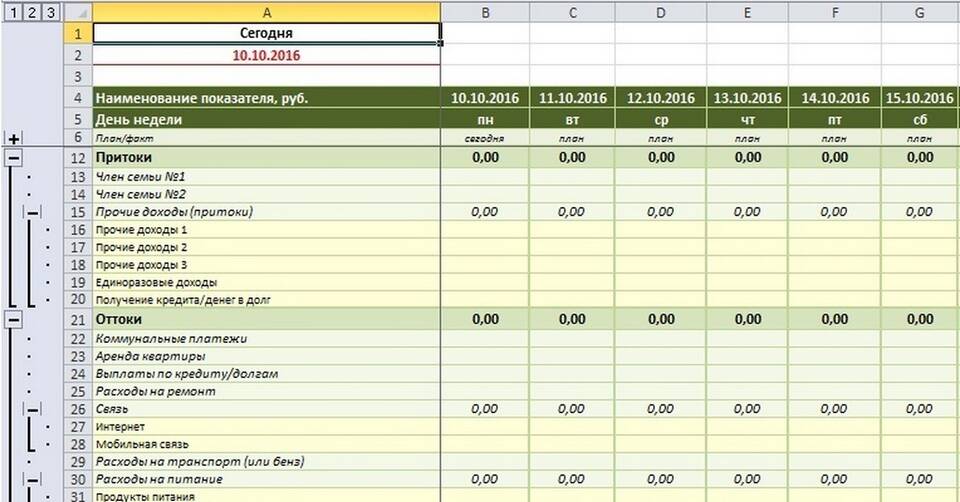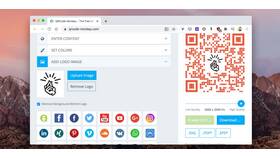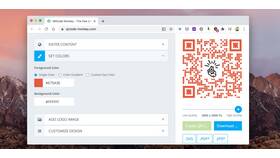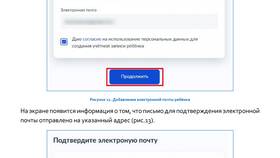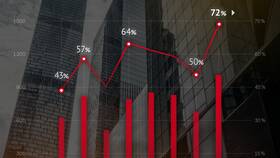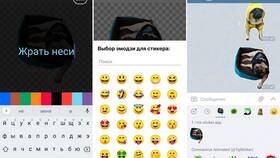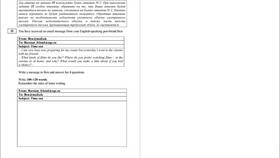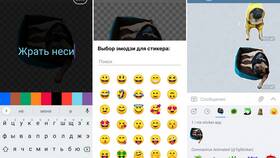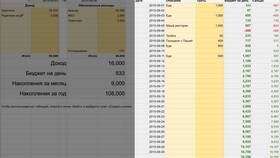| Столбец | Назначение |
| Дата | День совершения расхода |
| Категория | Тип расхода (еда, транспорт и т.д.) |
| Сумма | Размер затрат |
| Описание | Дополнительные пояснения |
- Откройте новый файл Excel
- В ячейке A1 введите "Дата", B1 - "Категория", C1 - "Сумма", D1 - "Описание"
- Выделите заголовки и примените стиль "Заголовок"
- Закрепите шапку через "Вид" → "Закрепить области"
- Заполните таблицу данными о расходах
- Выделите диапазон данных
- Нажмите Ctrl+T для создания "Умной таблицы"
- Выберите понравившийся стиль
- Активируйте фильтры через кнопку в заголовках
| Формула | Назначение |
| =СУММ(C2:C100) | Общая сумма расходов |
| =СУММЕСЛИ(B2:B100;"Еда";C2:C100) | Сумма по конкретной категории |
| =СРЗНАЧ(C2:C100) | Средний размер расходов |
- Выделите диапазон данных
- Перейдите во вкладку "Вставка" → "Сводная таблица"
- В области строк добавьте "Категория"
- В область значений добавьте "Сумма"
- Настройте отображение по своему усмотрению
- Выделите данные для диаграммы
- Выберите "Вставка" → "Рекомендуемые диаграммы"
- Для расходов по категориям подойдет круговая диаграмма
- Для динамики расходов - линейчатая или график
- Добавьте подписи данных для наглядности
| Совет | Эффект |
| Используйте выпадающие списки для категорий | Уменьшение ошибок ввода |
| Применяйте условное форматирование | Визуальное выделение крупных расходов |
| Сохраняйте файл в облаке | Доступ с разных устройств |
Регулярное обновление таблицы расходов в Excel позволит получить точную картину финансовых трат и выявить возможности для экономии. Для автоматизации можно использовать готовые шаблоны из коллекции Excel.